Cómo crear y administrar varias cuentas de Twitter
Publicado: 2022-01-29¿Quieres mantener tu negocio y tu vida personal separados en Twitter? Tal vez quieras ser político, crear una cuenta de parodia o intentar ser un influencer. En lugar de mezclar negocios y placer, simplemente cree una segunda (o tercera) cuenta de Twitter y cambie entre ellas.
Puede crear tantas cuentas de Twitter como desee, pero solo puede conectar hasta cinco cuentas. Sin embargo, la mayoría de las personas deberían considerar que dos cuentas, una personal y otra profesional, son suficientes. Si eso no es suficiente, siempre puede expandirse.
Cada cuenta debe tener un nombre de usuario diferente, pero todas pueden estar vinculadas al mismo número de teléfono. Si desea utilizar el mismo Gmail para varias cuentas, simplemente agregue un punto en cualquier parte del nombre de usuario ([email protected] frente a [email protected], por ejemplo). Twitter leerá estas direcciones modificadas como usuarios completamente diferentes a pesar de que todos apuntan a la misma cuenta. Si usa Yahoo, Outlook o cualquier otro servicio de correo electrónico, deberá usar direcciones diferentes para cada cuenta.
Aquí se explica cómo crear y administrar varias cuentas en la web o a través de la aplicación móvil de Twitter para dispositivos iPhone, iPad y Android.
Crear una cuenta de Twitter
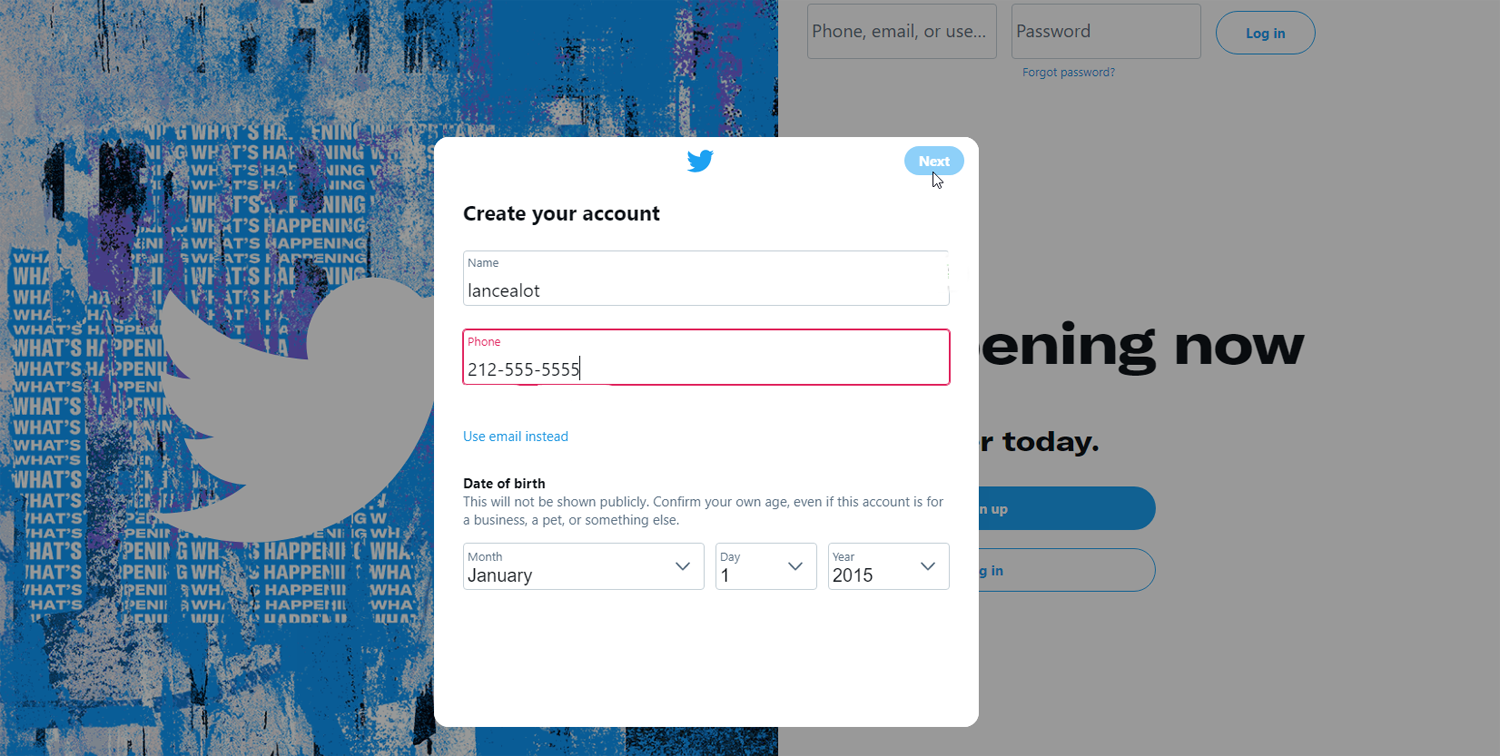
Si aún no tiene una cuenta de Twitter, diríjase a Twitter.com o abra la aplicación móvil y haga clic en el botón Registrarse. Luego, el servicio lo guiará a través del proceso de configuración. Introduzca su nombre; esto puede ser lo que quieras, pero Twitter finalmente diseñará un nombre de usuario basado en él. Luego ingrese un número de teléfono o una dirección de correo electrónico y haga clic en Siguiente en la parte superior derecha.
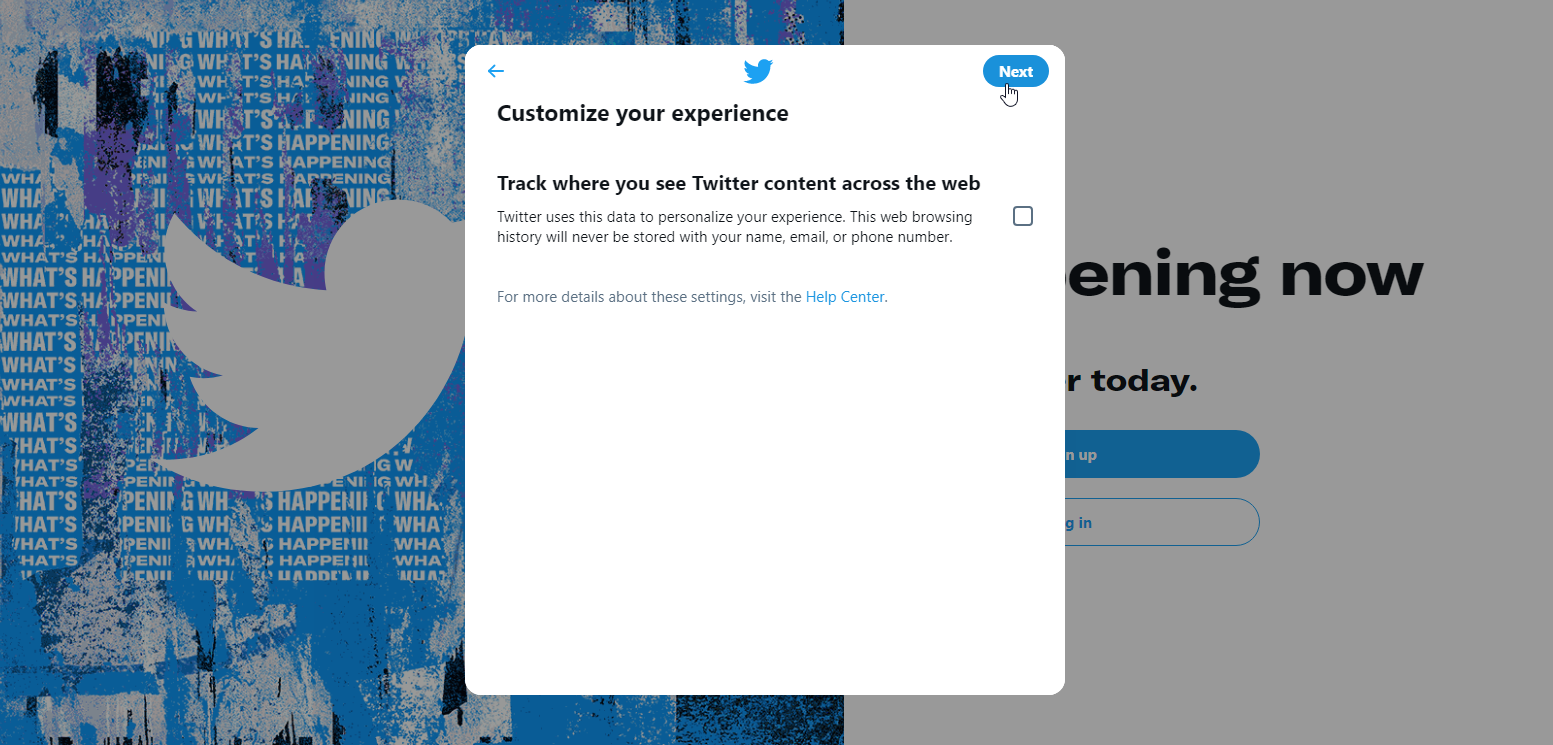
A continuación, se le preguntará si desea que se le realice un seguimiento cuando vea contenido de Twitter en otros sitios web. Desactive esta opción marcando la casilla junto a Rastrear donde ve el contenido de Twitter en la web , luego haga clic en Siguiente.
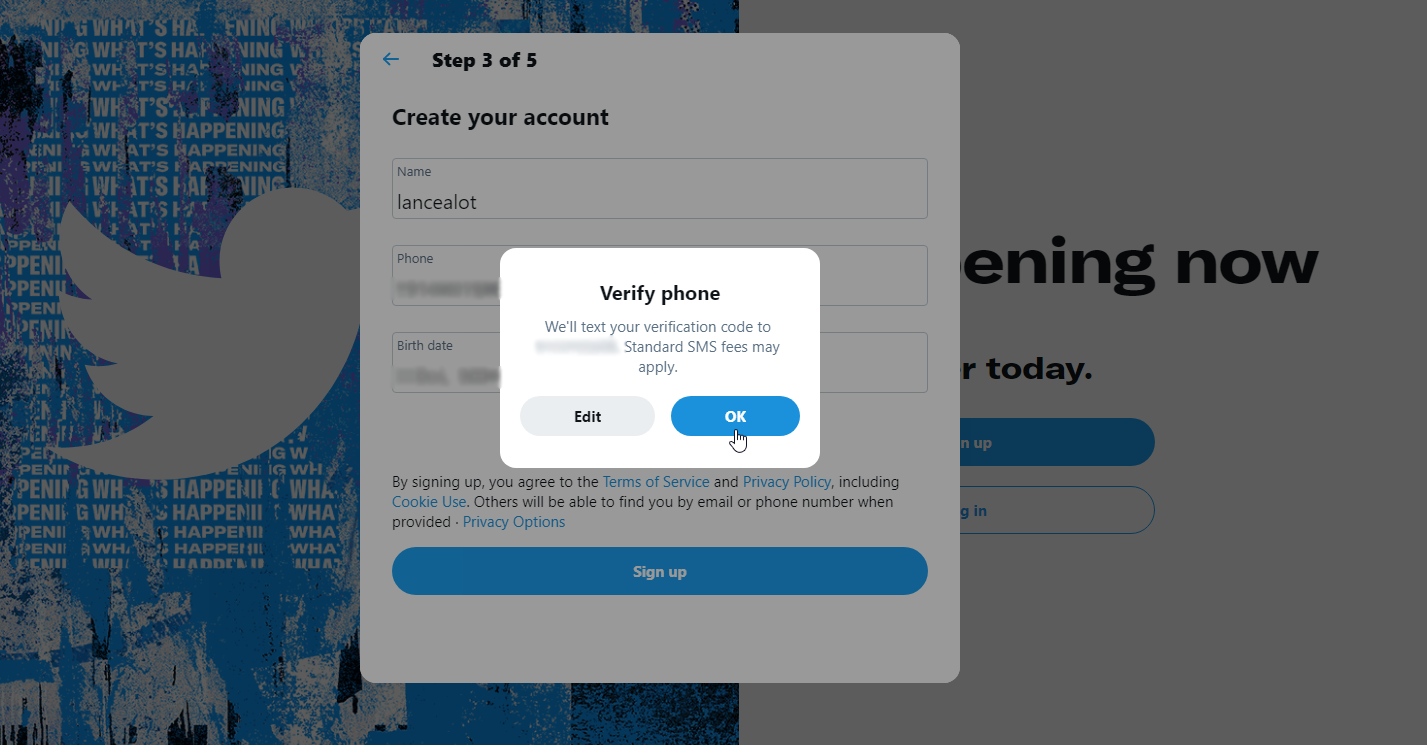
Confirma tu nombre, número de teléfono (o dirección de correo electrónico) y fecha de nacimiento. Haga clic en el botón Registrarse y luego haga clic en el botón Aceptar para recibir un código de verificación por correo electrónico o mensaje de texto. Ingrese el código en el campo del código de verificación y haga clic en Siguiente. A continuación, puede crear una contraseña.
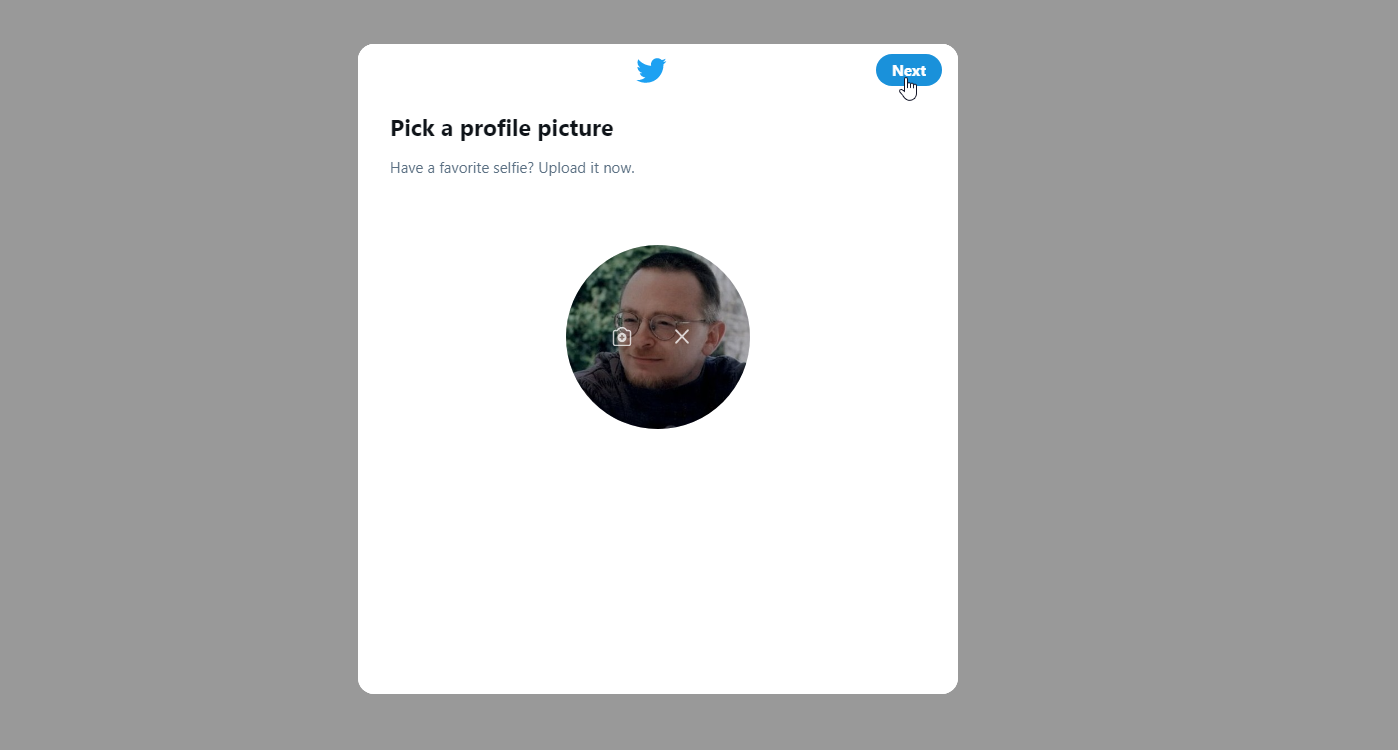
Luego tendrá la opción de agregar una foto de perfil y una biografía. Si bien puede omitir agregar una biografía por ahora, le recomendamos agregar una foto porque Twitter permite que las personas bloqueen las notificaciones de las cuentas con la foto de perfil predeterminada. Las dimensiones recomendadas para una foto de perfil en Twitter son 400 por 400 píxeles.
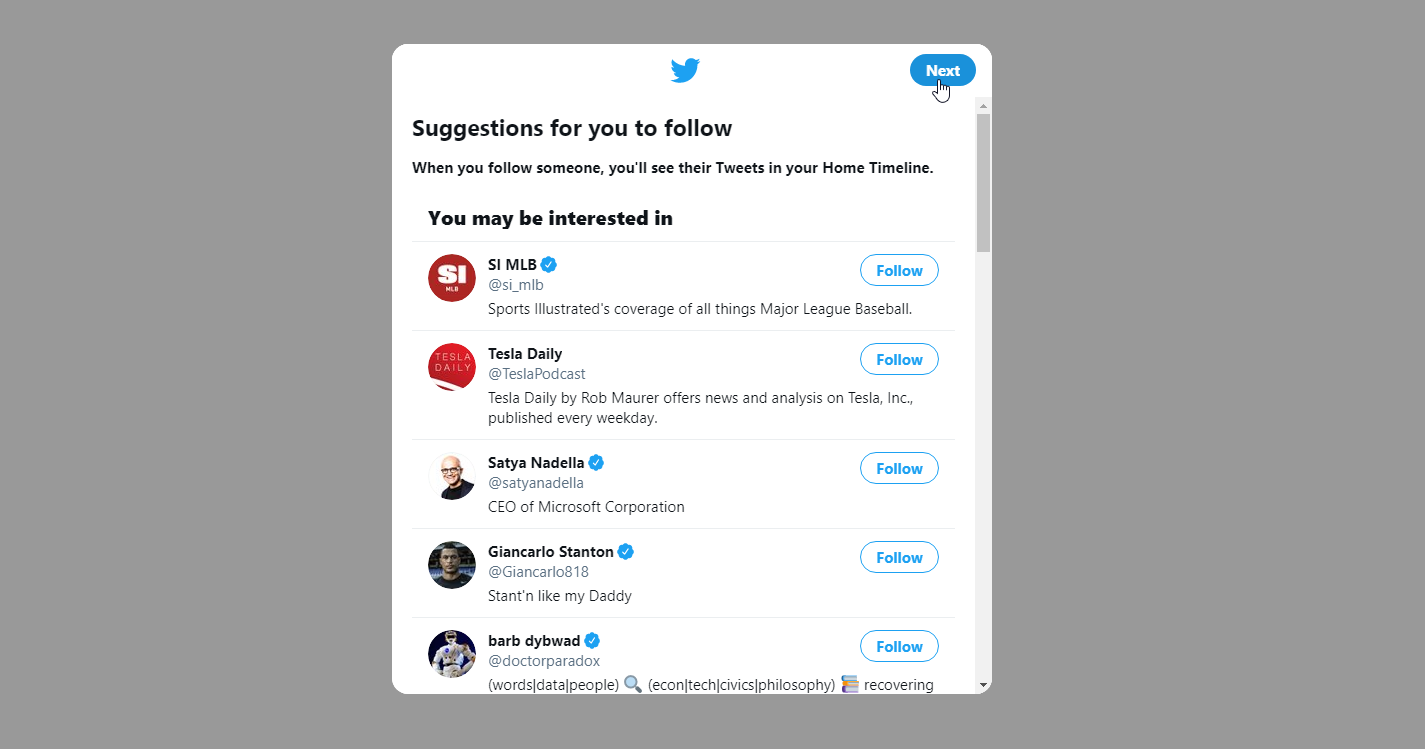
Luego puede elegir sus intereses y Twitter le sugerirá cuentas que tal vez quiera seguir. Haga clic en el botón Seguir junto a los nombres que le interesen, o haga clic en el botón Seguir en la parte superior de la pantalla para seguirlos a todos. En la siguiente pantalla, puede omitir las notificaciones.
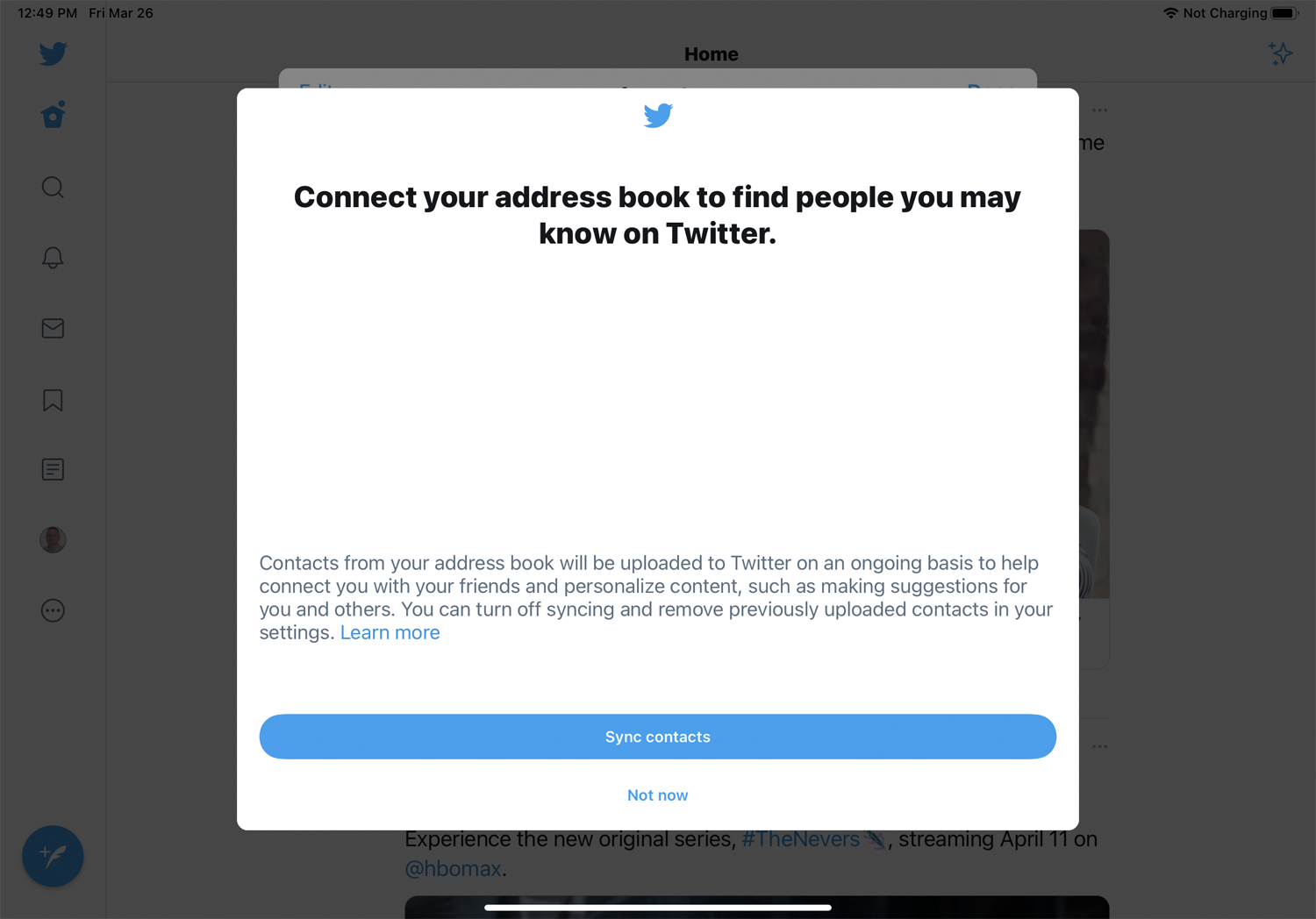
Si está en su teléfono, puede sincronizar Twitter con sus contactos para encontrar amigos en la plataforma y seleccionar aquellos que desea seguir.
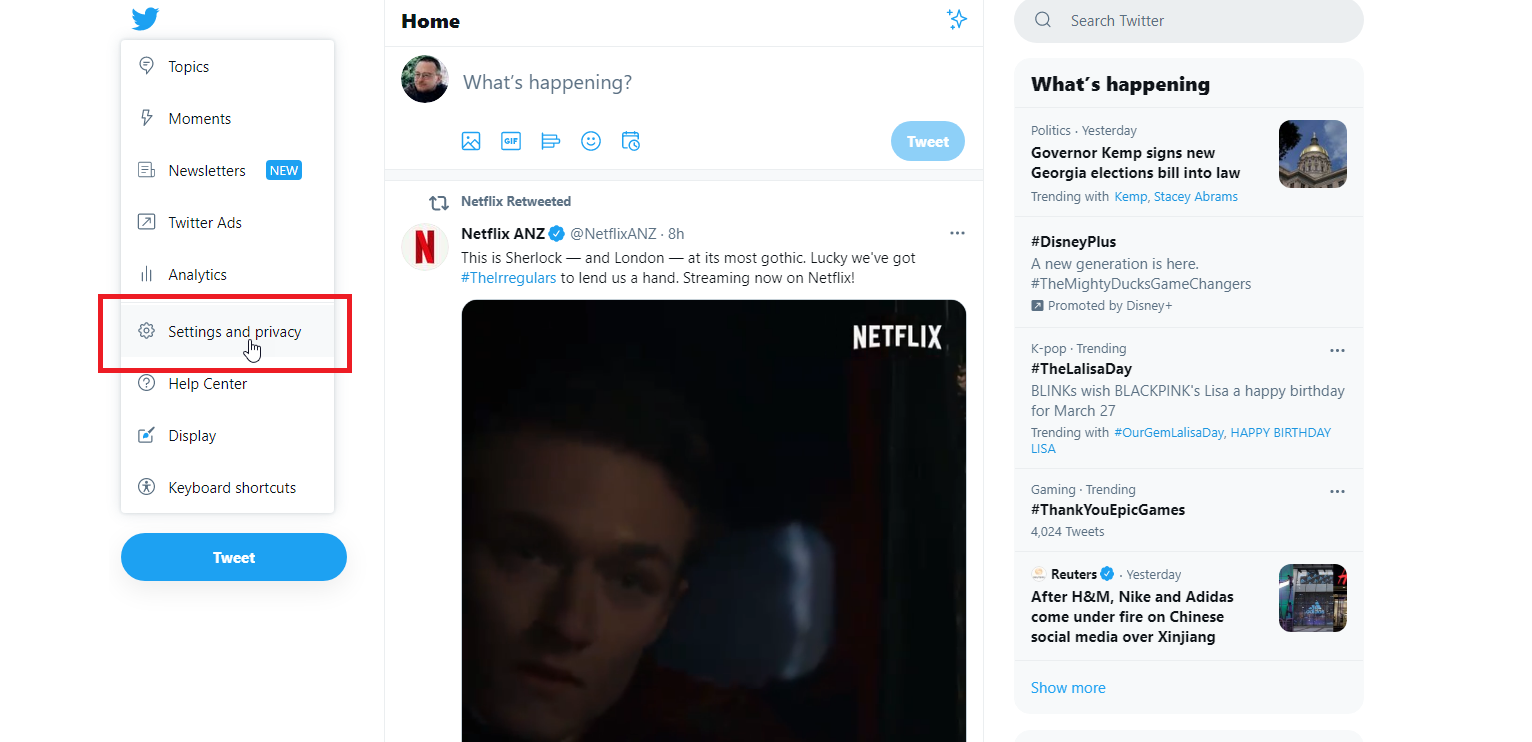
Twitter luego lo ubica en su página de línea de tiempo. Su nombre para mostrar y nombre de usuario (su identificador @) están visibles en la parte inferior del panel izquierdo. Sin embargo, es posible que desee cambiar estos apodos por algo más adecuado. Para hacerlo, haga clic en el ícono Más en la página izquierda y seleccione Configuración y privacidad.
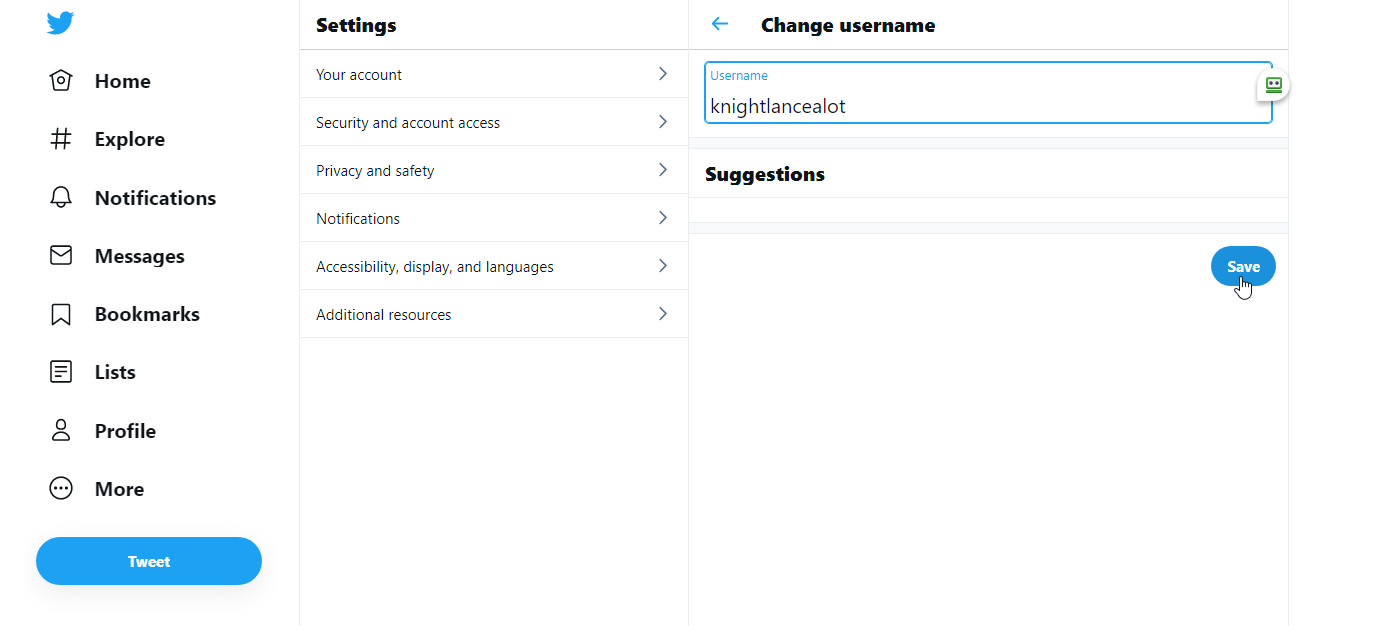
En la sección Su cuenta, haga clic en la entrada Información de la cuenta y luego haga clic en Nombre de usuario. Ahora puede cambiarlo a otra cosa. Su nombre de usuario debe tener 15 caracteres o menos y contener solo letras, números y guiones bajos sin espacios. A medida que crea su nombre de usuario, Twitter le avisa si está utilizando un carácter no compatible o si el nombre ya está en uso. Cuando cree un nombre aceptable, Twitter dejará de marcarlo. Clic en Guardar.
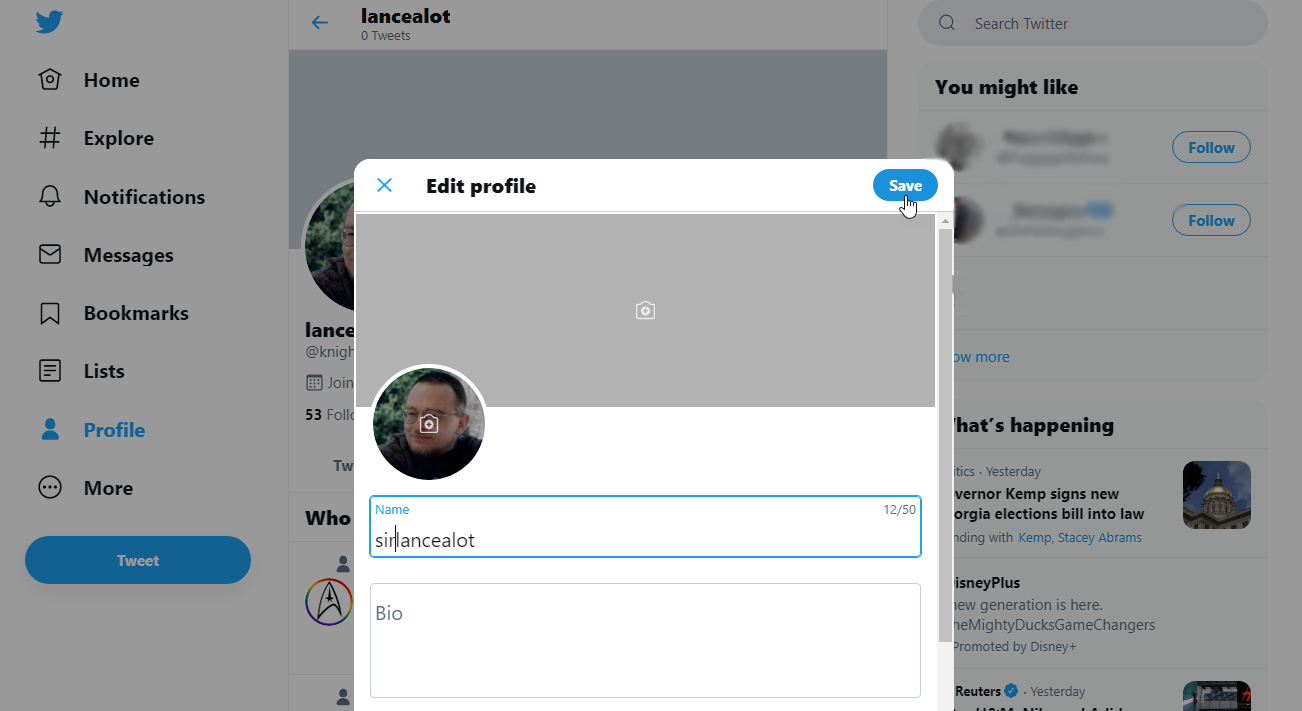
Para cambiar su nombre para mostrar, vaya a su página de Twitter (twitter.com/[su nombre de usuario]), haga clic en Editar perfil e ingrese algo nuevo en Nombre. Puede cambiar su nombre de usuario y su nombre para mostrar en la web o en la aplicación móvil.

Agregar una segunda cuenta de Twitter
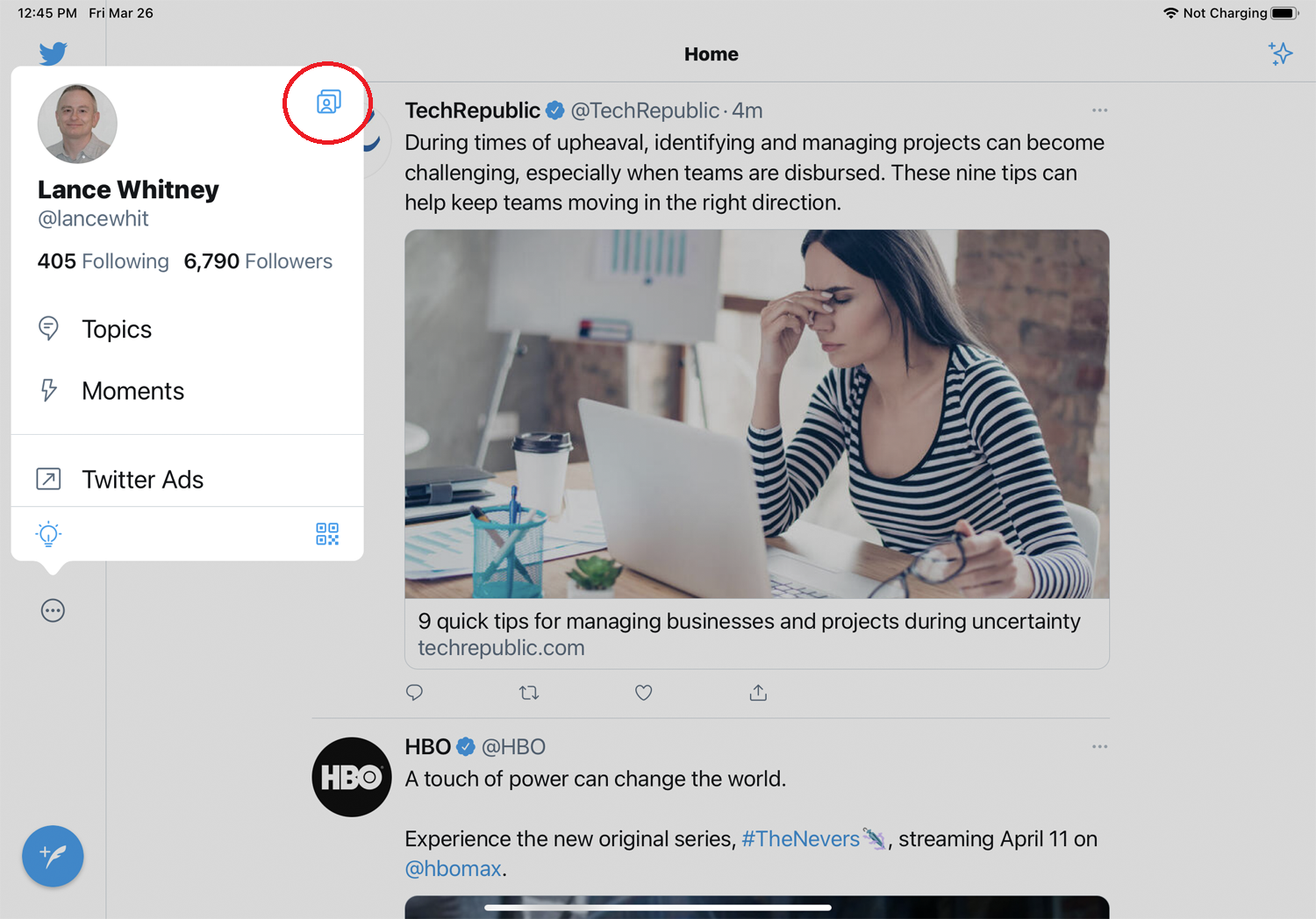
Ahora, si desea crear una segunda cuenta, el proceso es ligeramente diferente en la aplicación que en la web. Abre la aplicación de Twitter e inicia sesión con tu cuenta existente. En un iPhone, toca el menú de hamburguesas en la esquina superior izquierda y toca el ícono de Perfil de tres puntos. En un iPad, toque el ícono Más y luego toque el ícono Perfil. Si está en un dispositivo Android, toque el ícono de perfil en la parte superior izquierda y luego toque la flecha hacia abajo.
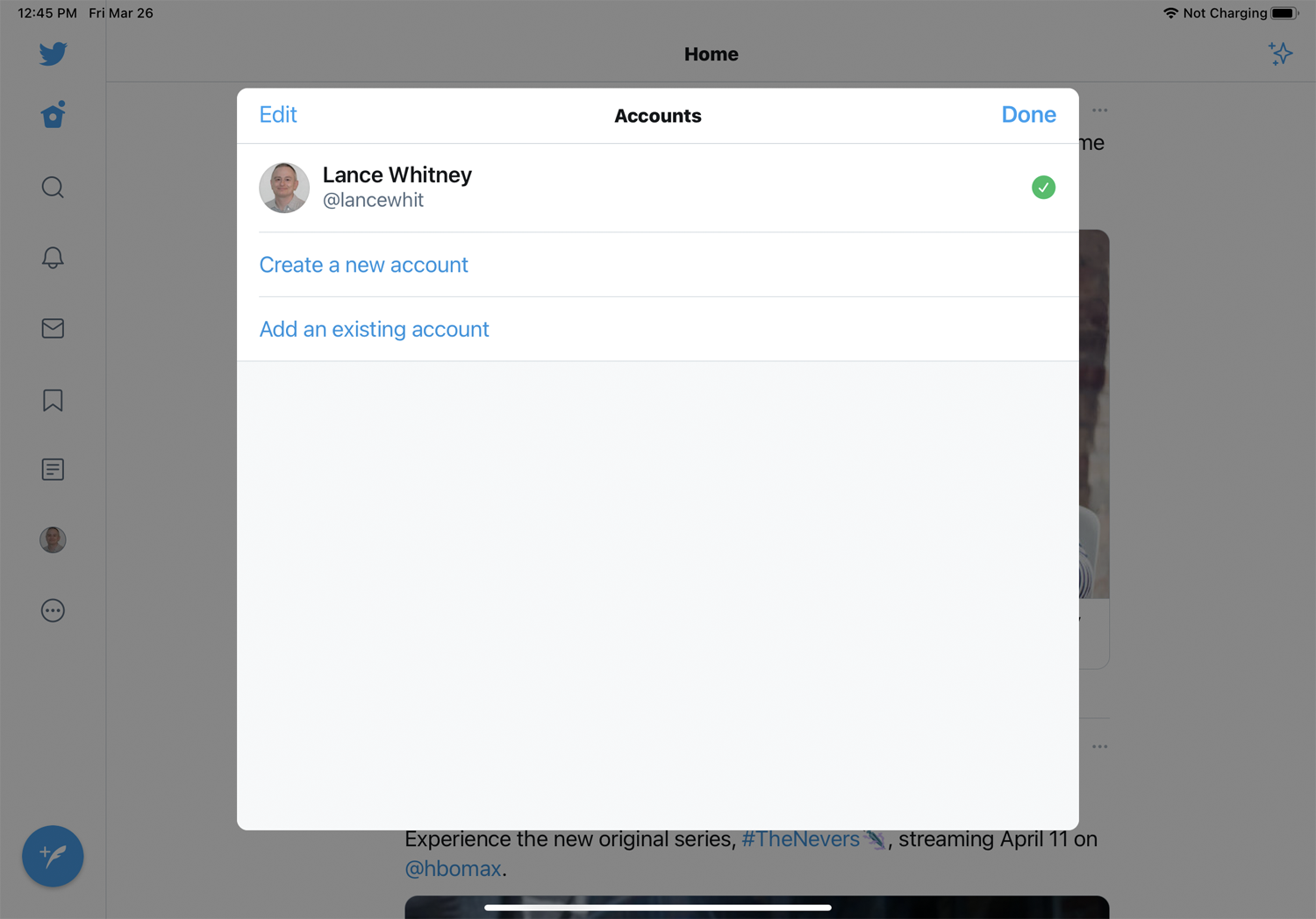
Presiona Crear una nueva cuenta . Twitter lo guiará a través del proceso de configuración de la cuenta y le solicitará la misma información que cuando creó su primera cuenta. Puede tocar Agregar una cuenta existente para vincular su segunda cuenta de Twitter existente a su teléfono. Una vez que inicie sesión, debería ver varias cuentas enumeradas en la aplicación.
Recomendado por Nuestros Editores



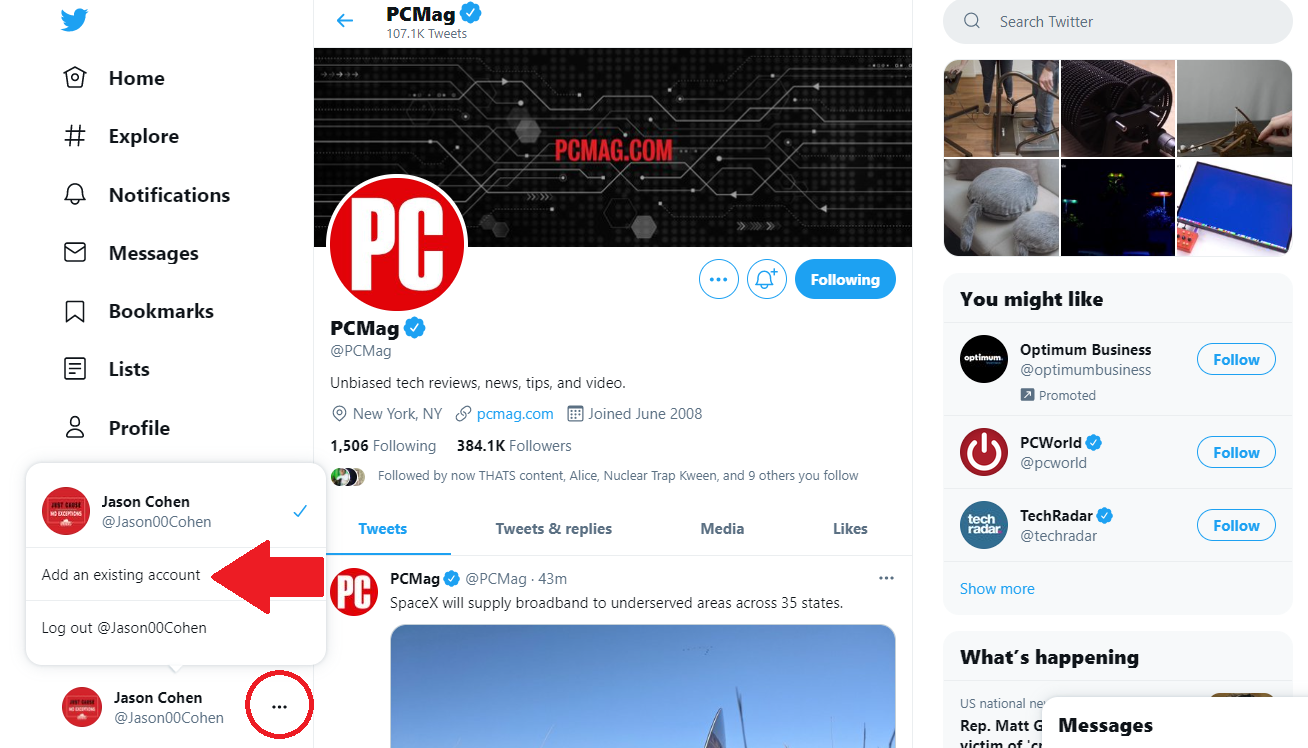
A diferencia de la aplicación, Twitter en la web solo te permitirá agregar una cuenta existente. Si necesita crear una nueva cuenta, primero deberá cerrar la sesión y crearla. Puede agregar una cuenta existente haciendo clic en el ícono de tres puntos junto a su nombre para mostrar en la esquina inferior izquierda. Haga clic en Agregar una cuenta existente e inicie sesión en esa cuenta.
Cómo cambiar de cuenta
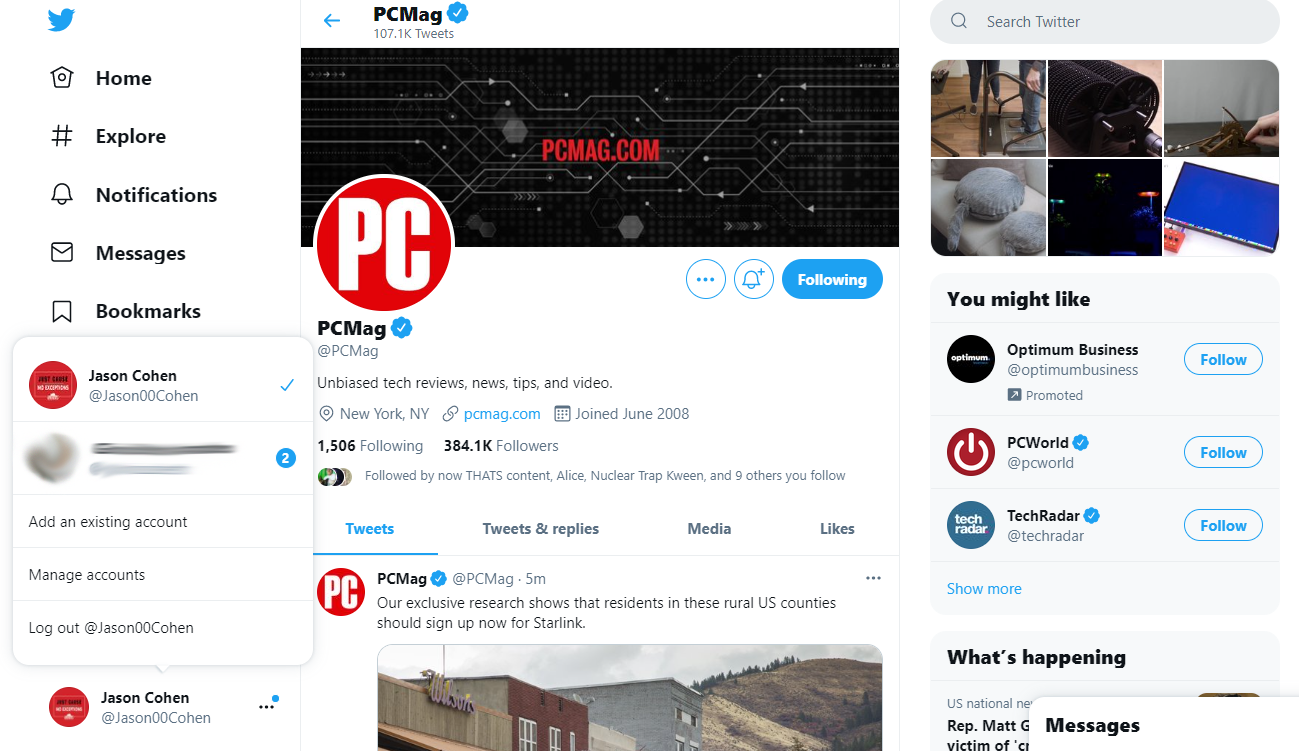
Una vez que haya configurado su segunda cuenta, es hora de descubrir cómo hacer malabarismos con sus dos cuentas de Twitter. En el sitio web, haga clic en su nombre de usuario en la esquina inferior izquierda para ver todas sus cuentas conectadas. Haz clic en el que quieras ver y cambiarás de cuenta de Twitter.
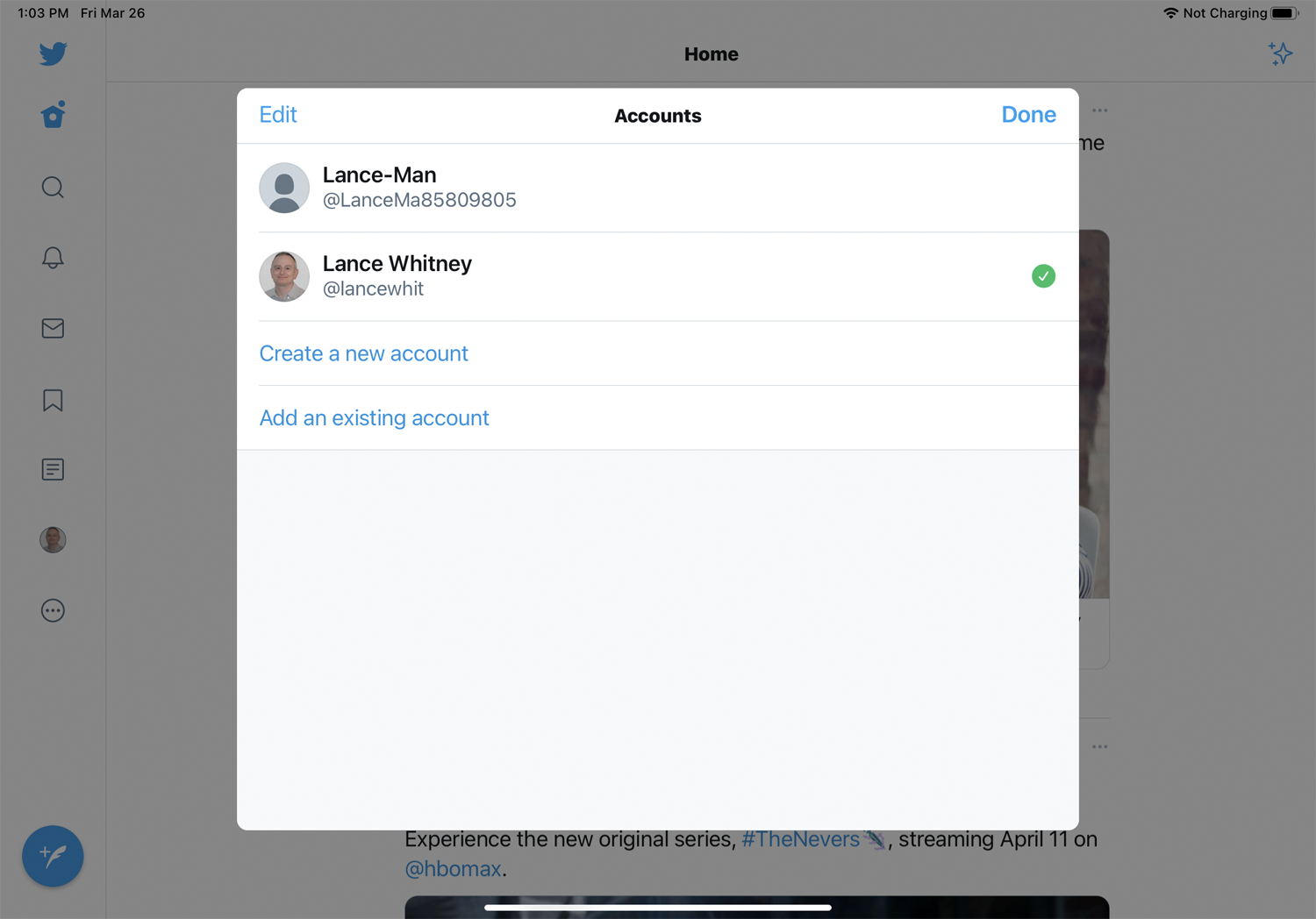
Cambiar entre cuentas en el móvil varía ligeramente según el dispositivo que estés usando. En un iPhone, toque el menú de hamburguesas y luego toque el ícono Perfil de la cuenta que desea. En un iPad, toque el ícono Más y luego toque el ícono de puntos suspensivos. Los usuarios de Android pueden tocar el ícono Perfil, luego tocar la flecha hacia abajo. A continuación, puede seleccionar un nombre de usuario para cambiar de cuenta.
Tenga en cuenta que si conecta una cuenta en la web, también deberá conectarla en la aplicación, y viceversa.
Desconectar una cuenta
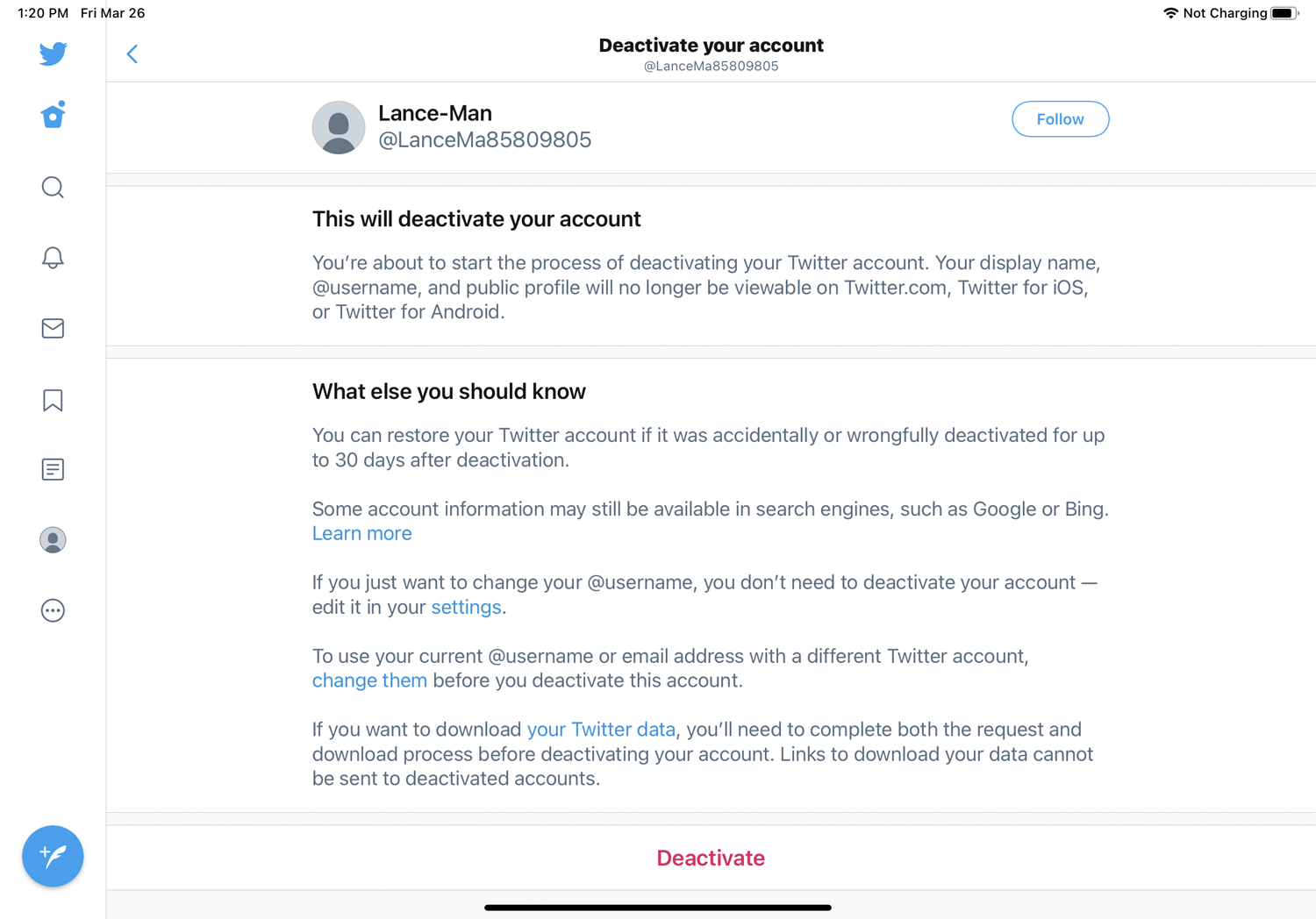
Si decide que ya no quiere hacer malabarismos con varias cuentas de Twitter, puede cerrar la sesión de su cuenta adicional para que desaparezca de la lista. Una solución más permanente sería desactivarlo por completo. Abra la cuenta que desea eliminar e ingrese a Configuración y privacidad > Cuenta , luego seleccione Desactivar su cuenta. Siga los pasos para desactivar la cuenta. Deberá ingresar su contraseña de Twitter antes de que pueda hacerlo oficial.
Finalmente, tener varias cuentas es una buena manera de mantener separadas tu vida comercial y profesional, pero crear cuentas falsas para acosar o molestar a las personas no está bien y va en contra de la política de Twitter. Si ese es su objetivo, podría ser hora de que se consiga una vida, no una nueva cuenta de Twitter.
